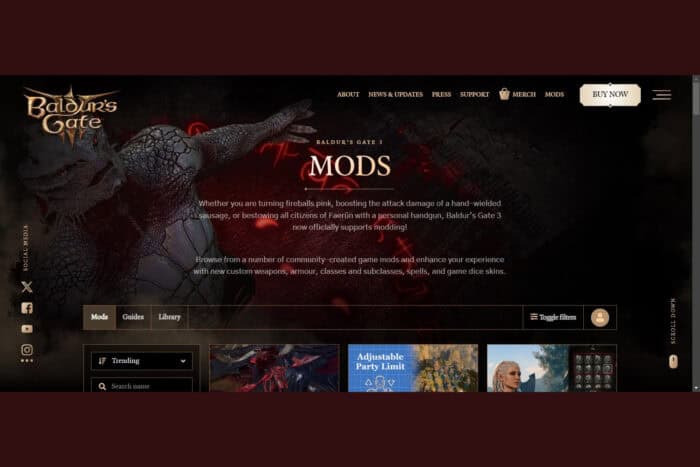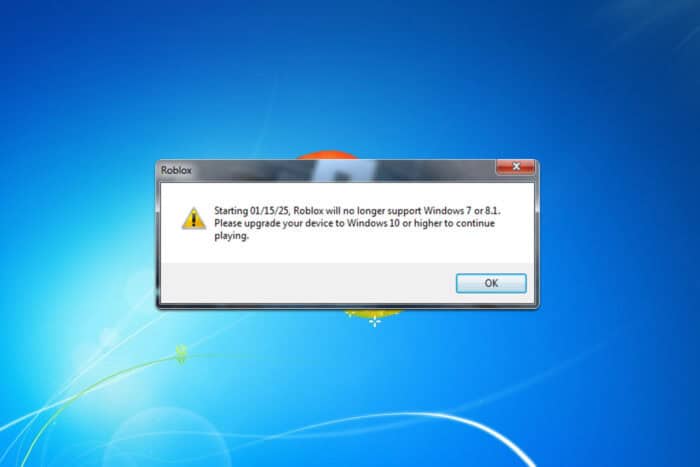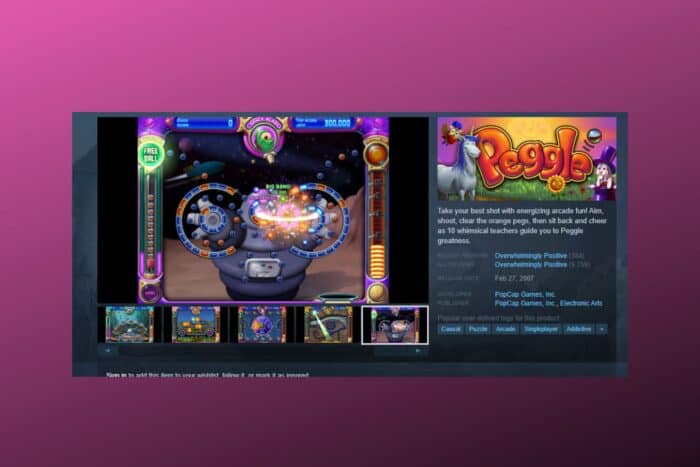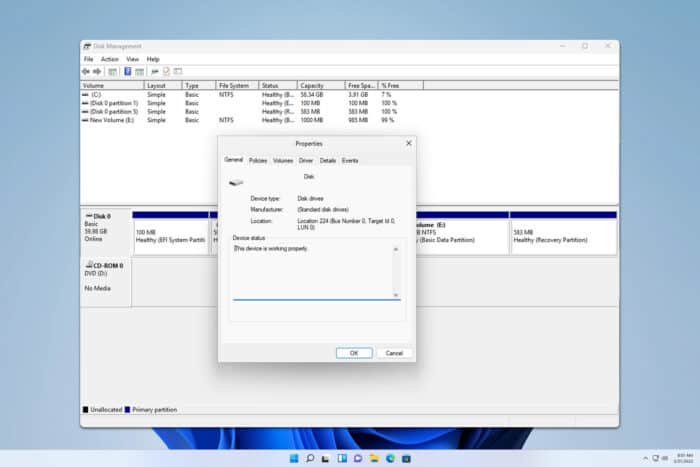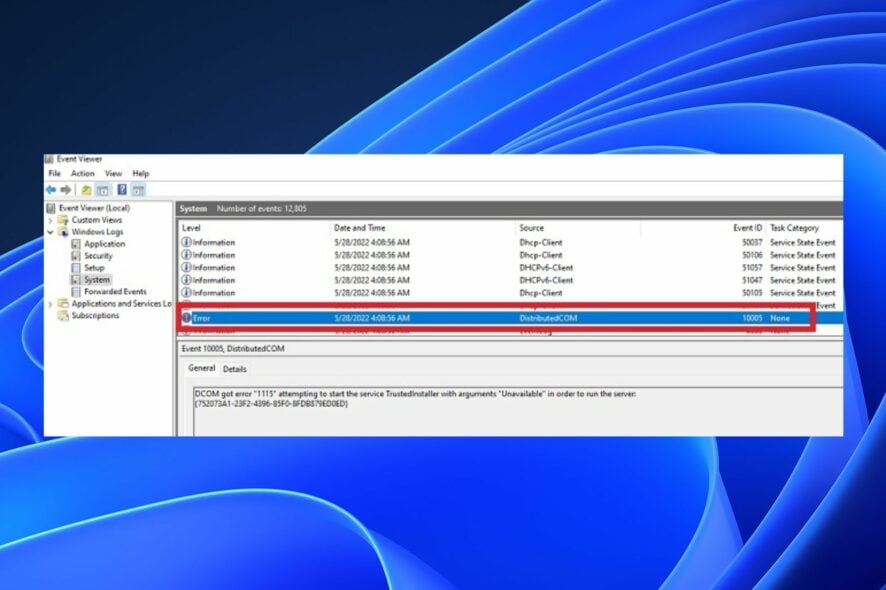Windows 11 Ethernet no funciona: Cómo solucionarlo

Windows 11, la última iteración de la serie de Microsoft, tiene mucho que ofrecer, tanto en funcionalidad como en diseño.
Sin embargo, después de la actualización, muchos usuarios informaron que el Ethernet no funcionaba en Windows 11. Por lo general, sus PCs no se conectaban a Internet.
Por otro lado, para algunos, el Ethernet estaba conectado pero no tenían Internet.
Esto plantea un problema significativo ya que tienen dificultades para establecer una conexión a Internet segura. Por lo tanto, es imperativo que se solucione de inmediato el error de que el Ethernet de Windows 11 no funciona.
Pero antes de que nos adentremos en las soluciones existentes, primero debes entender las causas exactas del error. Esto te ayudará a identificar el problema subyacente en tu caso y hacer que la solución de problemas sea más simple y rápida.
¿Qué causa el error de Ethernet no funciona en Windows 11?
Un montón de razones pueden causar el problema, y hemos tratado de enumerarlas todas a continuación:
- Controladores obsoletos o corruptos
- Ejecutar una versión anterior de Windows
- Problemas con el hardware
- Sistema infectado con malware o virus
- El adaptador de Ethernet está deshabilitado
- Configuraciones mal configuradas
- Aplicaciones en conflicto
Ahora que entiendes las causas subyacentes, es hora de que pasemos a las soluciones.
¿Por qué el Ethernet no funciona, pero el Wi-Fi sí?
Puede ser debido a problemas de conectividad si tu Wi-Fi funciona pero no tu Ethernet. Por otro lado, puede ser que los cables no estén conectados correctamente o que haya algún daño en tu cable.
Además, puede ser debido a controladores obsoletos o corruptos. Por último, el problema puede ser causado por configuraciones de red en conflicto.
¿Cómo soluciono el problema de que el Ethernet no funcione en Windows 11?
1. Verifica las conexiones del cable Ethernet
Al tratar con el error de que el Ethernet no funciona en Windows 11, tu enfoque principal debe ser verificar si las conexiones están en orden.
Primero debes verificar si los cables están bien conectados. O, desconéctalos y vuelve a conectarlos y asegúrate de que encajen perfectamente en el puerto.
Además, verifica si hay daños en el cable Ethernet. Más a menudo de lo que se piensa, se encuentra que una línea dañada es la causa subyacente. Revisa si hay curvas significativas o cortes en el cable; si se encuentran, repáralos.
2. Reinicia el módem/router
Una solución simple para los problemas encontrados al establecer una conexión Ethernet es reiniciar el módem/router. Luego, puedes desconectar el cable de alimentación o verificar si hay un interruptor de alimentación para apagarlo.
Algunos modelos más nuevos tienen baterías incorporadas, en cuyo caso también tendrás que retirarlas para apagar el módem/router.
Después de apagarlo, espera uno o dos minutos, conéctalo nuevamente a la fuente de energía y verifica si se ha solucionado el error de Ethernet no funciona en Windows 11.
3. Reinicia tu PC con Windows 11
- Navega al escritorio y presiona Alt + F4 para abrir el cuadro de Apagar Windows.
-
Haz clic en el menú desplegable y selecciona Reiniciar de la lista de opciones.
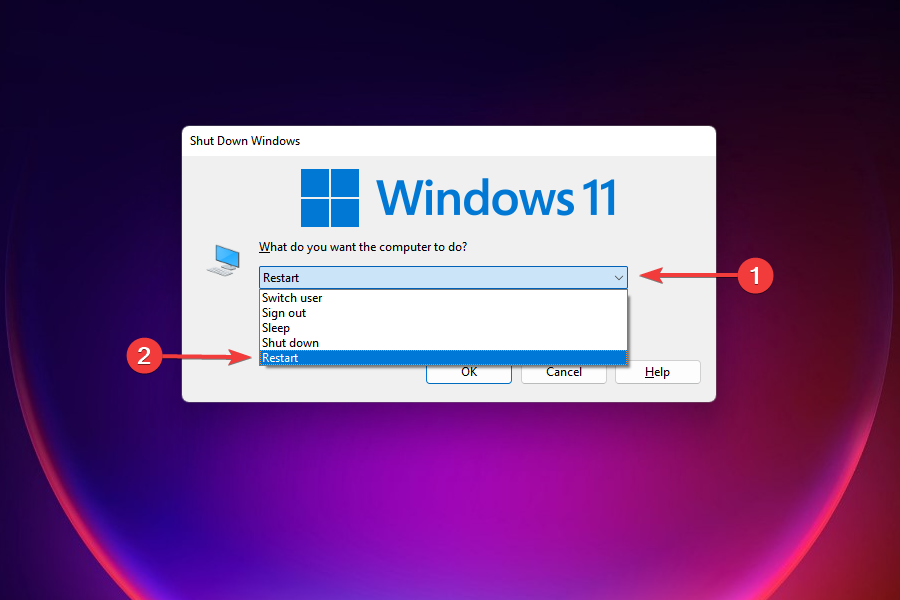
-
Haz clic en OK para reiniciar la computadora.
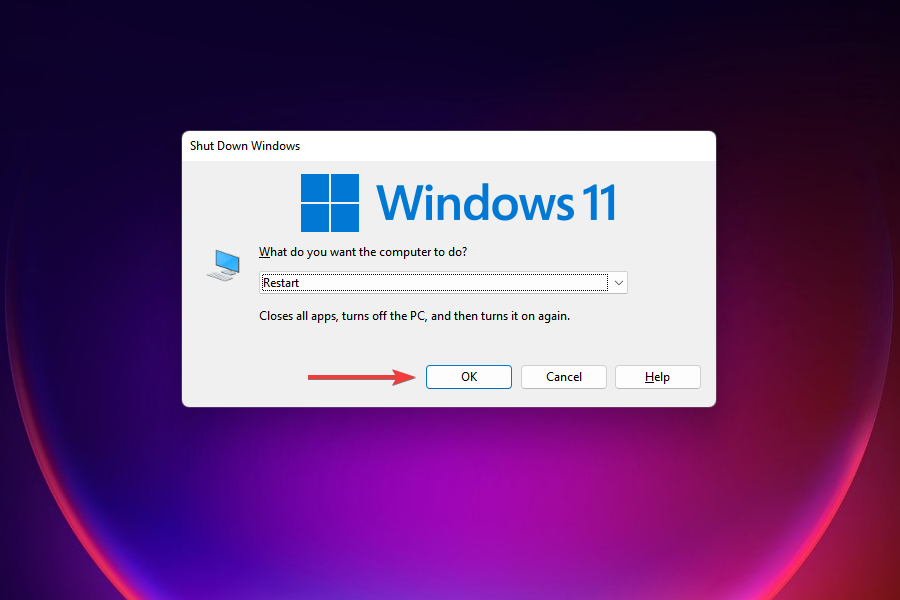
En la mayoría de los casos, hay un error trivial detrás del error de que el Ethernet no funciona que se puede solucionar reiniciando la computadora. Cuando reinicias Windows, el sistema operativo se vuelve a cargar, y cualquier error que se haya colado anteriormente se eliminará.
Después de reiniciar la PC, verifica si puedes establecer una conexión a través del Ethernet. En caso de que no lo haga, dirígete a la siguiente solución.
Y incluso si lo logra, debes ejecutar las soluciones restantes, ya que reiniciar generalmente actúa como una solución temporal a la mayoría de los problemas.
4. Verifica si el adaptador de Ethernet está habilitado
- Presiona Windows + R para abrir el comando Ejecutar.
-
Escribe ncpa.cpl en el campo de texto, haz clic en OK en la parte inferior o presiona Enter para abrir la ventana de Conexiones de red.
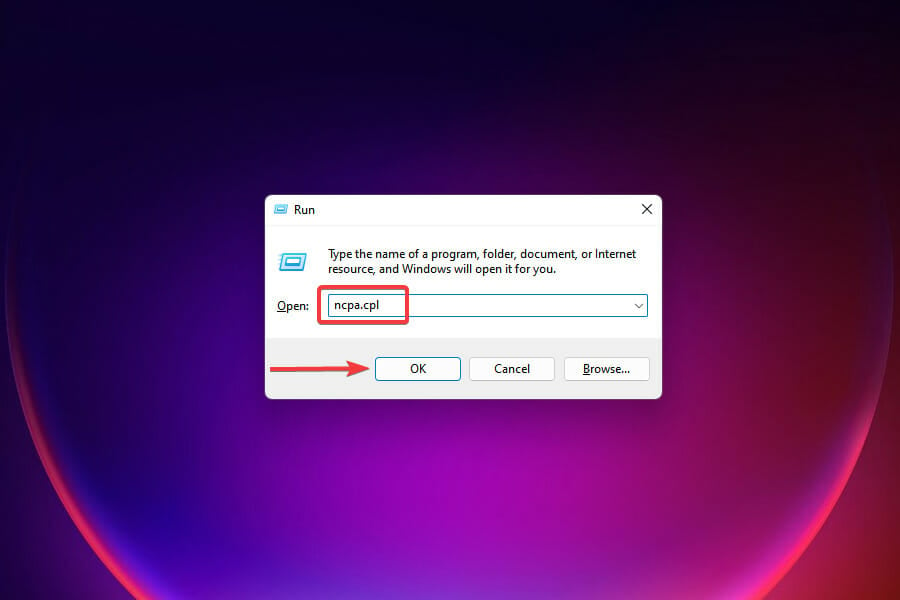
-
Localiza el adaptador Ethernet y verifica si está atenuado. Si ese es el caso, el adaptador correspondiente está deshabilitado y deberá ser activado manualmente.
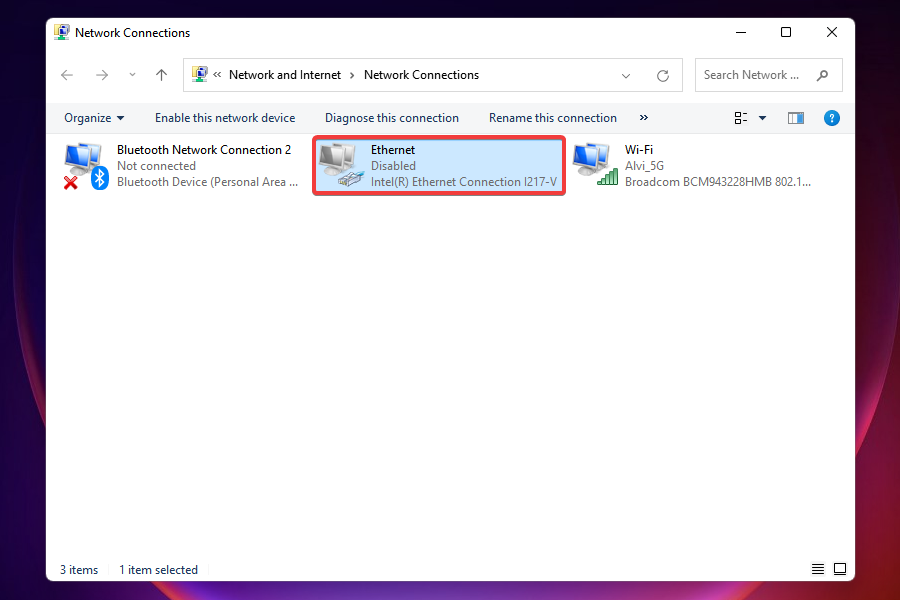
-
Haz clic derecho en la opción Ethernet y selecciona Habilitar en el menú contextual.
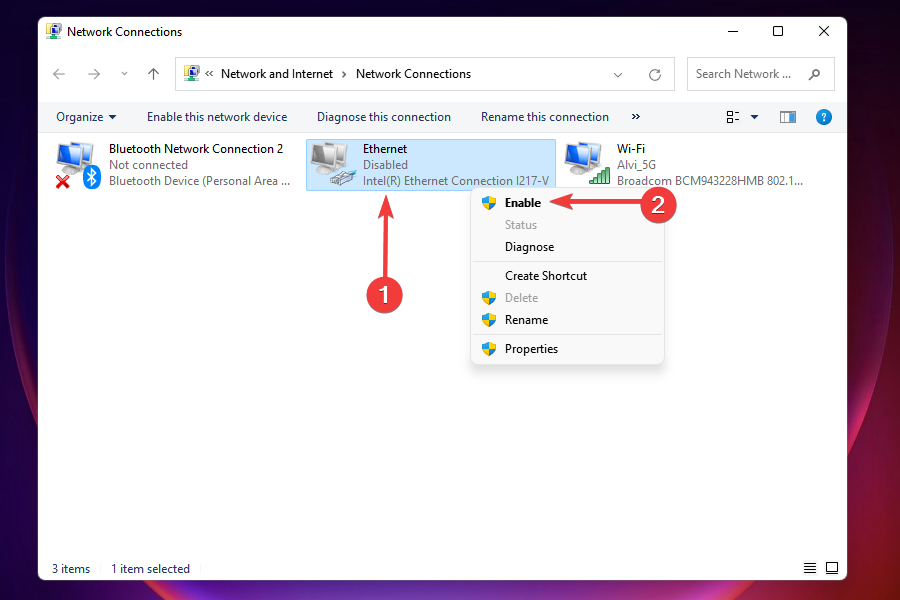
- Después de habilitar el adaptador, verifica si se ha solucionado el error de que el Ethernet de Windows 11 no funciona.
5. Reinstala el controlador de Ethernet
- Haz clic derecho en el botón Inicio en la Barra de tareas o presiona Windows + X para abrir el menú de Acceso rápido/Usuario avanzado.
-
Selecciona Administrador de dispositivos de la lista de opciones que aparecen.
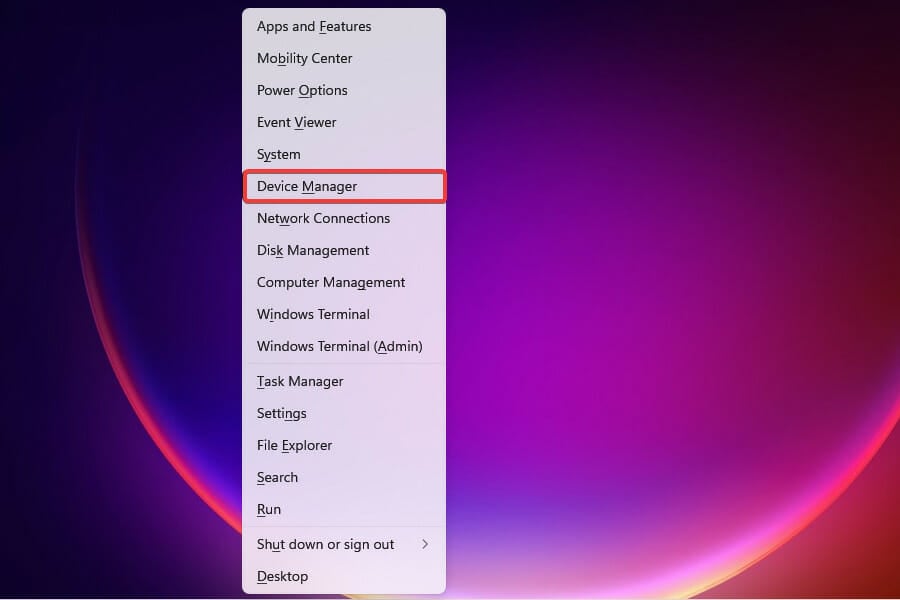
-
Localiza y haz doble clic en la entrada Adaptadores de red.
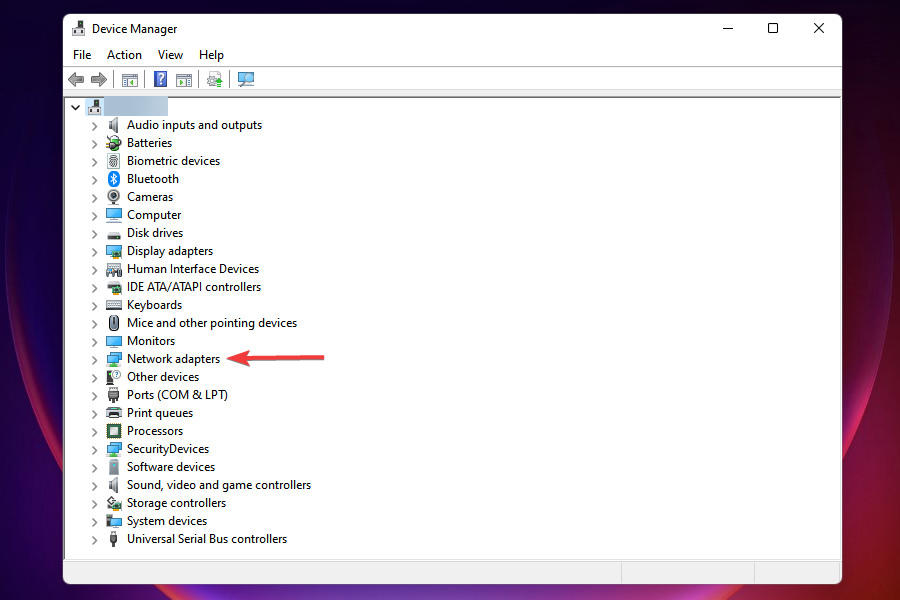
-
Haz clic derecho en el adaptador Ethernet y selecciona Desinstalar dispositivo en el menú contextual.
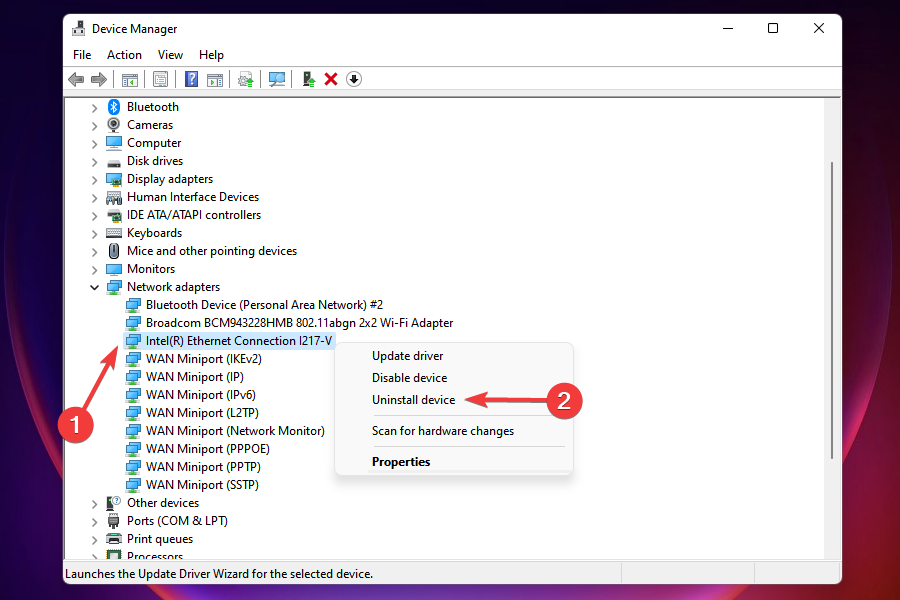
-
A continuación, marca la casilla que dice Intentar eliminar el controlador para este dispositivo y haz clic en Desinstalar.
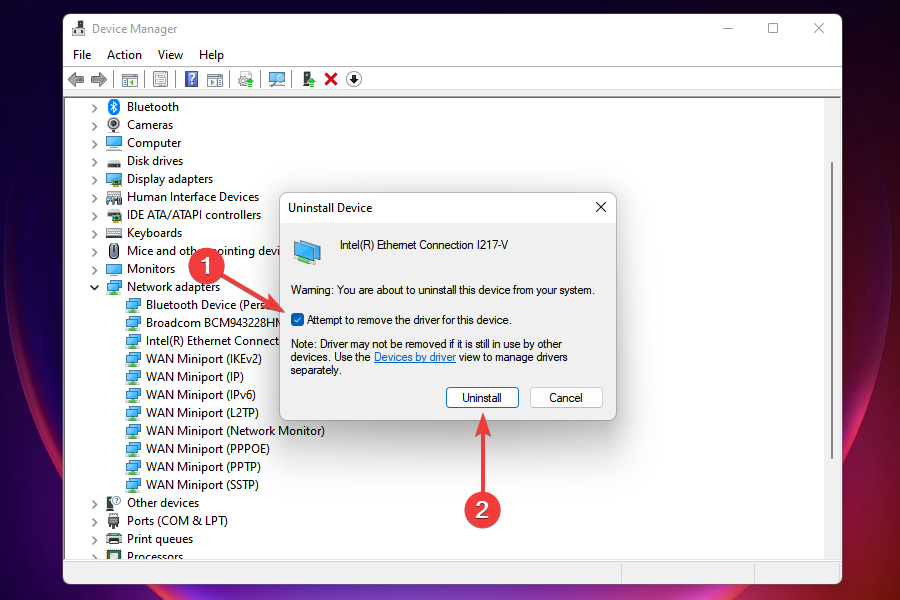
- Después de eliminar el controlador, reinicia la PC con Windows 11.
En muchos casos, el controlador puede corromperse con el tiempo y causar varios errores con el Ethernet. Aquí, todo lo que tienes que hacer es reinstalarlo.
Una vez que reinicies la computadora después de desinstalar el controlador de Ethernet corrupto, Windows instalará automáticamente una nueva copia que no esté corrupta. Esto debería solucionar el error de que el Ethernet no funciona y el problema de que el Ethernet no tiene una configuración IP válida en Windows 11.
6. Actualiza el controlador de Ethernet
Si una versión obsoleta del controlador está instalada en la PC, es probable que cause muchos errores, incluido el problema de que el Ethernet no funciona. Por lo tanto, sería útil que mantuvieras el controlador actualizado.
Consejo del editor Por lo tanto, un método automatizado puede ser la solución más rápida y segura para tu dispositivo. Outbyte Driver Updater es la mejor opción en este caso porque realiza un escaneo minucioso de los controladores de tu dispositivo y encuentra instantáneamente la última actualización de la base de datos en línea.
Hay tres formas de actualizar un controlador en Windows 11: usar el Administrador de dispositivos, Windows Update y descargar manualmente la última versión desde el sitio web del fabricante.
Los tres métodos se han enumerado para ayudarte a actualizar el controlador de Ethernet.
6.1 A través del Administrador de dispositivos
NOTA El Administrador de dispositivos solo puede instalar actualizaciones de controladores que ya están disponibles en el sistema. En caso de que tengas uno descargado, procede a los pasos enumerados a continuación. De lo contrario, puedes dirigirte al siguiente método, es decir, Windows Update.
- Presiona Windows + S para abrir el menú de Buscar.
-
Ingresa Administrador de dispositivos en el campo de texto en la parte superior y haz clic en el resultado de búsqueda relevante para abrir el componente.
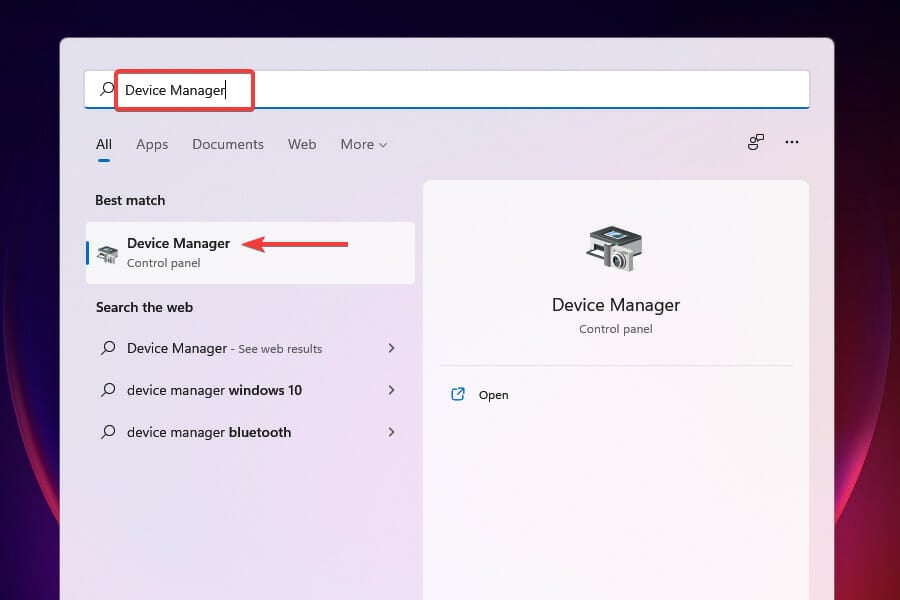
-
Localiza y haz doble clic en Adaptadores de red.
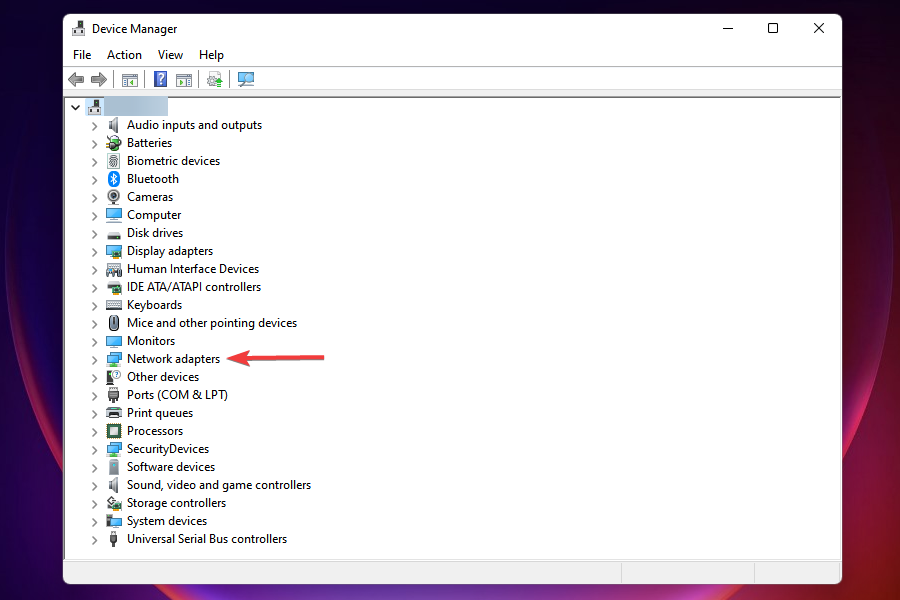
-
Haz clic derecho en el adaptador Ethernet de los listados aquí y selecciona Actualizar controlador en el menú contextual.
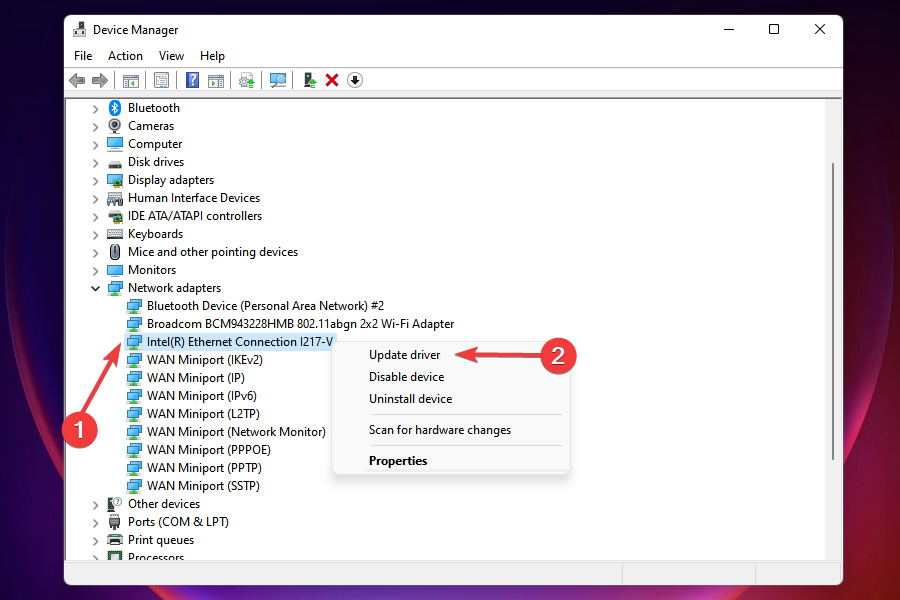
-
A continuación, selecciona Buscar automáticamente controladores, la primera opción en la ventana de Actualización de controladores, para permitir que tu sistema escanee el mejor controlador disponible en la PC y lo instale.
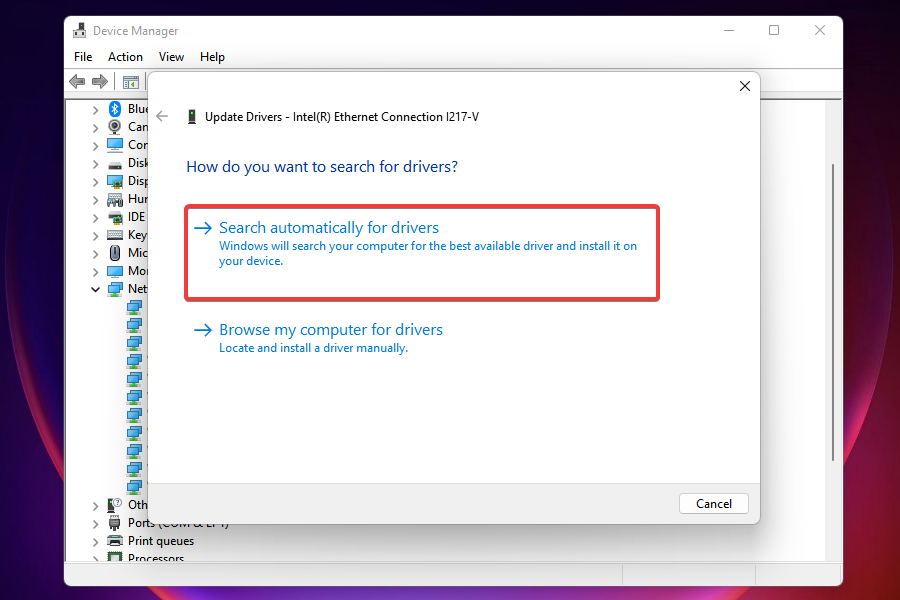
Después de que el controlador se actualice, verifica si se ha solucionado el error de que el Ethernet no funciona en Windows 11. Si no ayudó o Windows no pudo encontrar una versión más nueva en el sistema, dirígete al siguiente método para actualizar el controlador.
6.2 A través de Windows Update
- Presiona Windows + I para abrir la aplicación Configuración.
-
Selecciona Windows Update de las pestañas listadas en el panel de navegación a la izquierda.
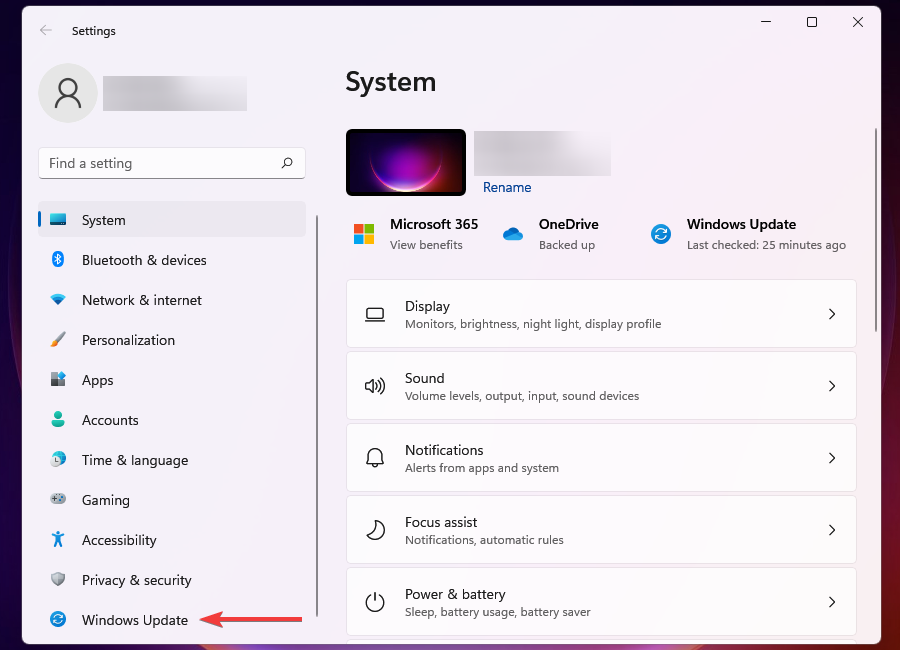
-
A continuación, haz clic en Windows Update a la derecha.
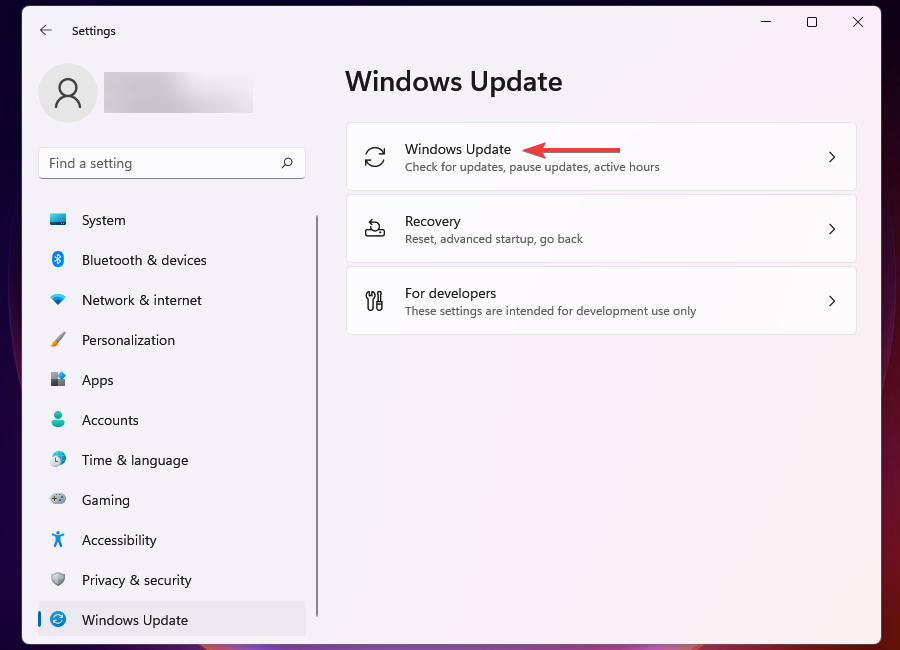
-
Localiza y haz clic en Opciones avanzadas bajo Más opciones.
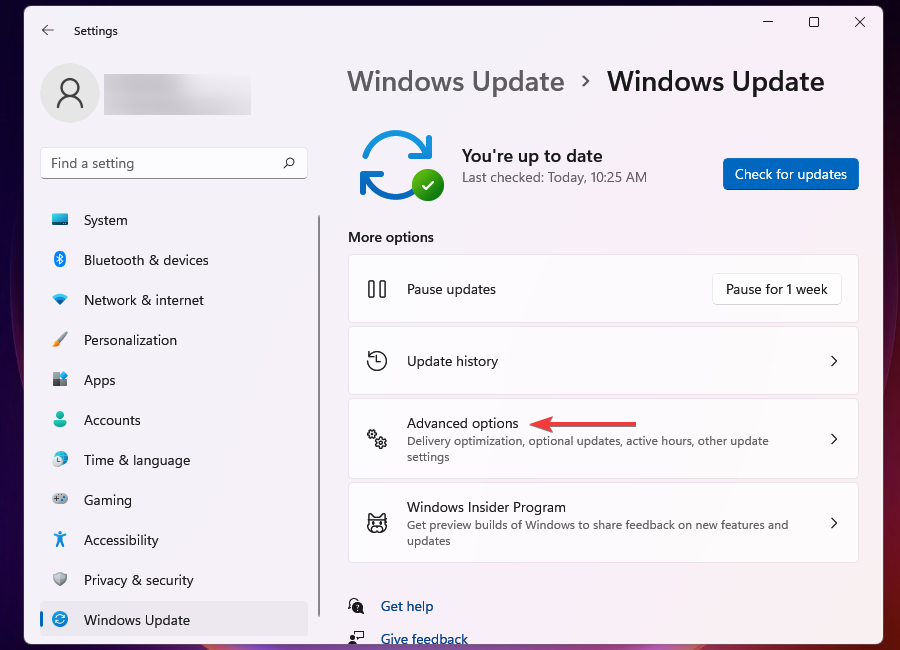
-
Ahora, localiza y selecciona Actualizaciones opcionales bajo Opciones adicionales. Al final de la opción, puedes encontrar el número de actualizaciones disponibles. Si no hay ninguna disponible, puedes omitir los siguientes pasos e ir al siguiente método para la actualización.

-
Haz clic en Actualizaciones de controladores.
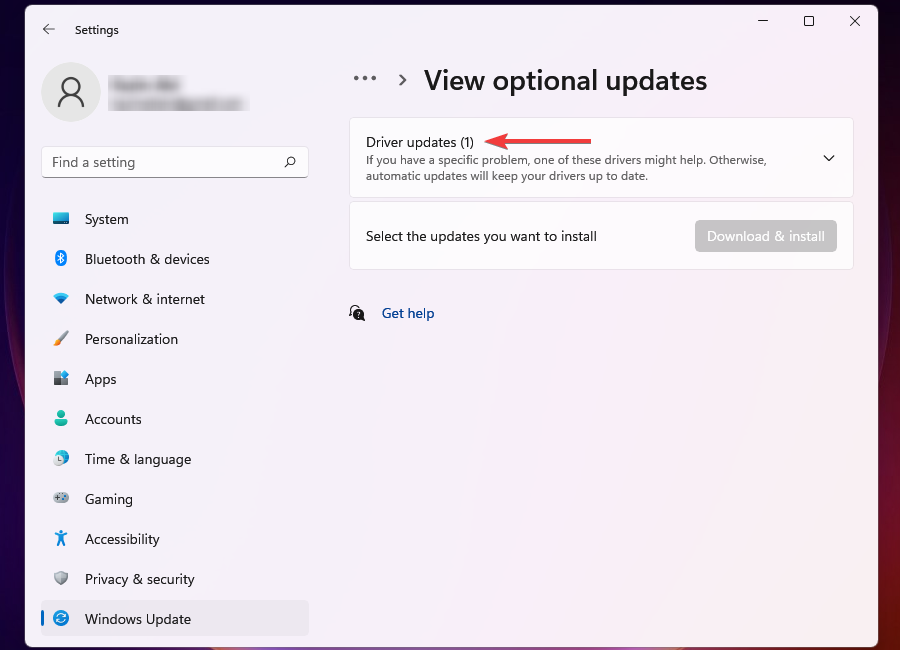
-
Si hay una actualización disponible para el controlador de Ethernet, marca la casilla para ella y haz clic en Descargar e instalar.
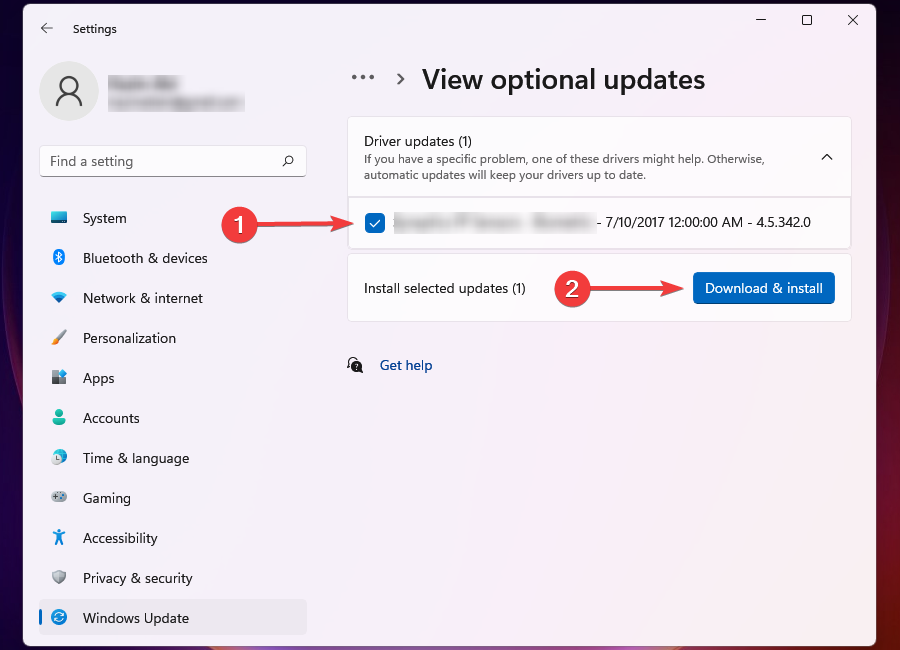
Windows Update es un método rápido y seguro para actualizar los controladores instalados en el sistema. Sin embargo, solo se enumerarán los controladores que han sido enviados a Microsoft y han sido certificados. Y todo el proceso toma tiempo.
Esto significa que hay una buena posibilidad de que una actualización en el sitio web del fabricante esté disponible mientras aún no ha sido aprobada por Microsoft, y estas, también son seguras de instalar. Por lo tanto, se vuelve esencial visitar el sitio web del fabricante.
6.3 A través del sitio web del fabricante
NOTA Antes de que verifiques el sitio web del fabricante para actualizaciones de controladores, es esencial averiguar la versión actual para identificar si hay una más nueva disponible.
- Abre el Administrador de dispositivos como se discutió anteriormente.
-
Haz doble clic en la entrada Adaptadores de red.
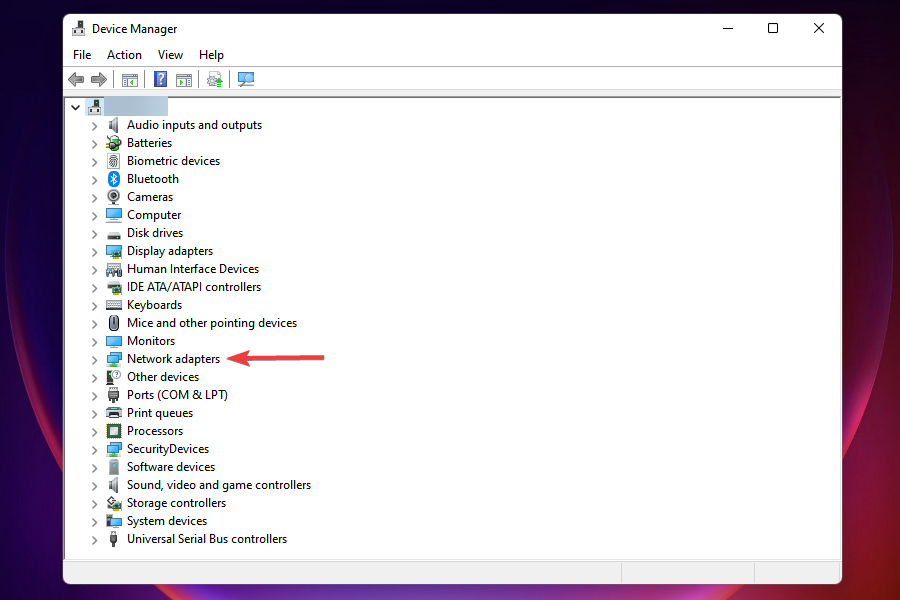
-
Haz clic derecho en el adaptador Ethernet y selecciona Propiedades en el menú contextual.
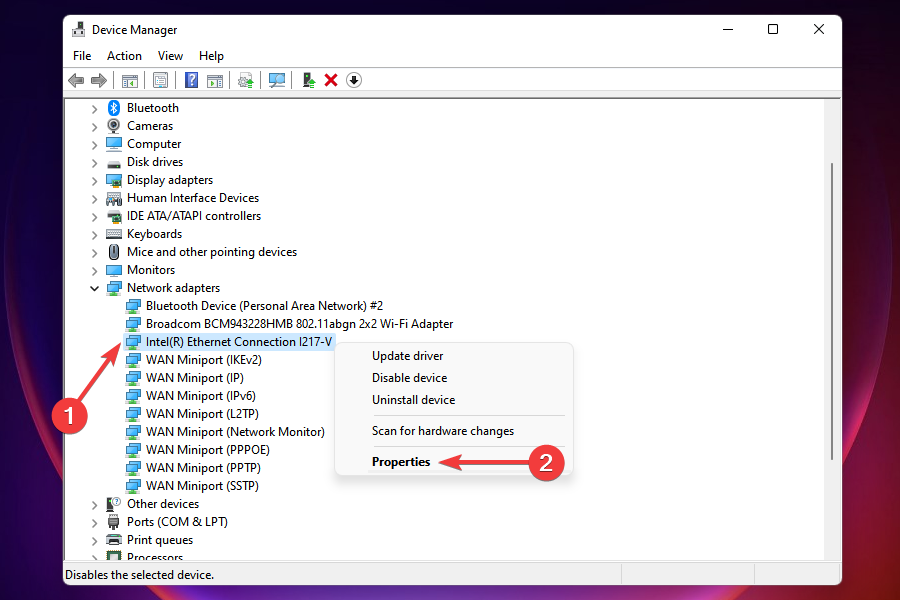
-
Navega a la pestaña Controladores y toma nota de la versión del controlador.
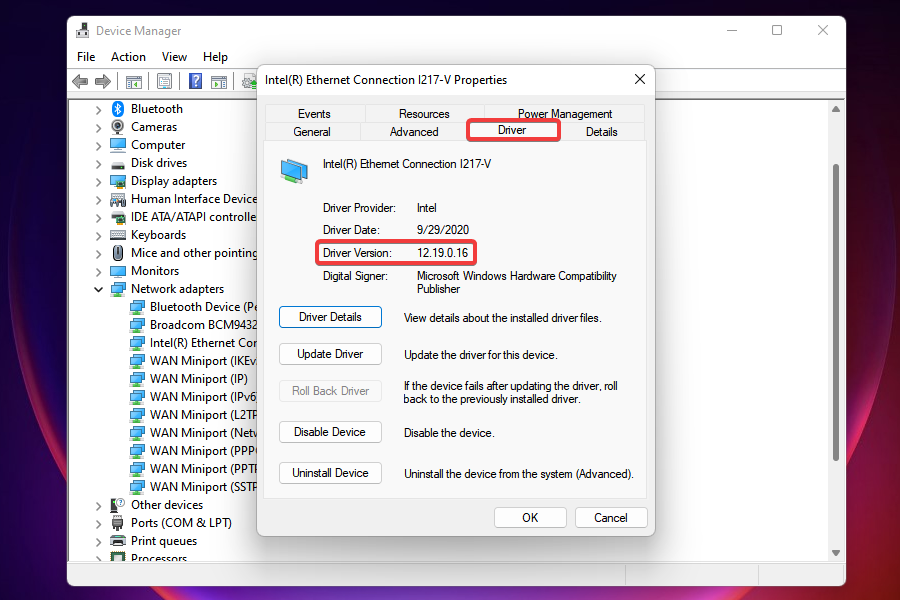
-
Ahora, ve a Google y busca una actualización de controlador con Nombre del dispositivo y OS (Windows 11) como palabras clave, seguido de Actualización de controlador.
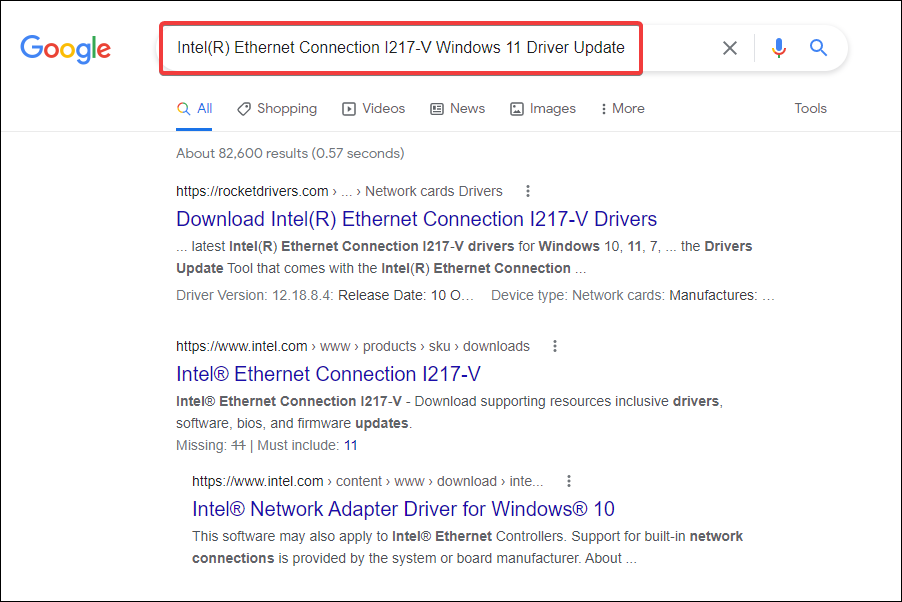
- Localiza y abre el sitio web oficial del fabricante desde los resultados de búsqueda.
- Verifica si hay una versión más nueva utilizando la versión actual que anotaste anteriormente.
- Si hay una actualización disponible para el controlador de Ethernet, descárgala. Este archivo probablemente estará en formato .exe.
-
Dirígete a la carpeta donde se almacena el archivo descargado y haz doble clic en él para iniciar el instalador.
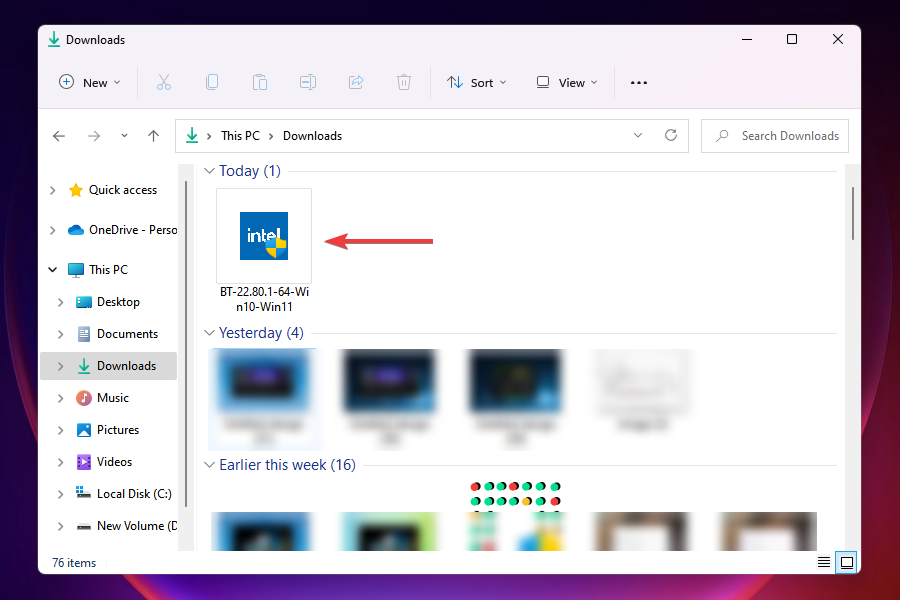
- Sigue las instrucciones en pantalla para completar el proceso de instalación.
A veces, una actualización de controlador puede estar disponible en un sitio web de terceros, no en el sitio web oficial del fabricante. En tales casos, se recomienda que verifiques a fondo la fuente antes de proceder con la descarga.
Después de descargar la última versión, verifica si se ha solucionado el error de que el Ethernet no funciona en Windows 11. Para escaneos automáticos de controladores faltantes o desactualizados, recomendamos usar una herramienta dedicada como Outbyte Driver Updater.
Si el error persiste, no tiene nada que ver con el controlador. Por lo tanto, pasa a la siguiente solución.
7. Ejecuta el solucionador de problemas del adaptador de red
- Presiona Windows + I para abrir la aplicación Configuración.
-
Haz clic en Solucionar problemas a la derecha en la pestaña Sistema.
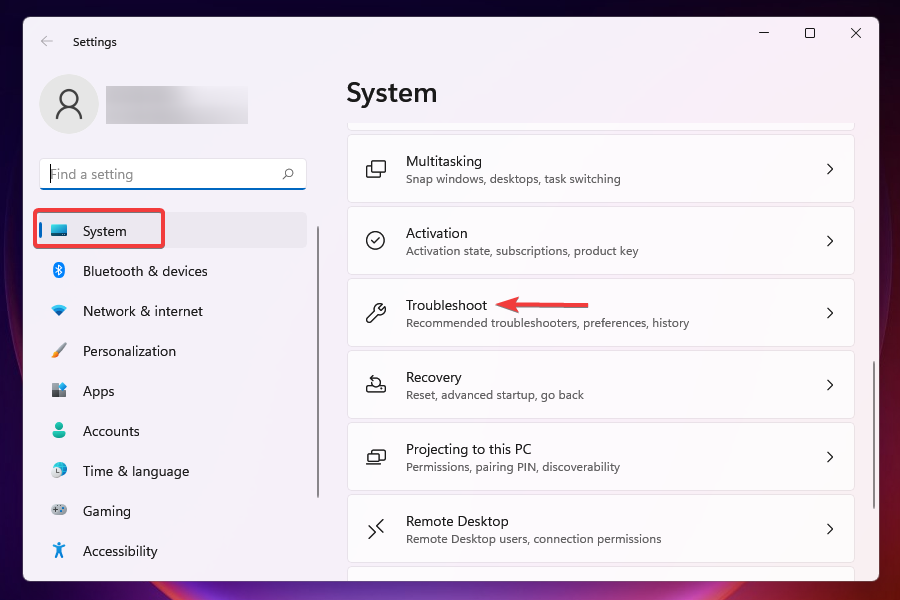
-
A continuación, haz clic en Otros solucionadores de problemas.
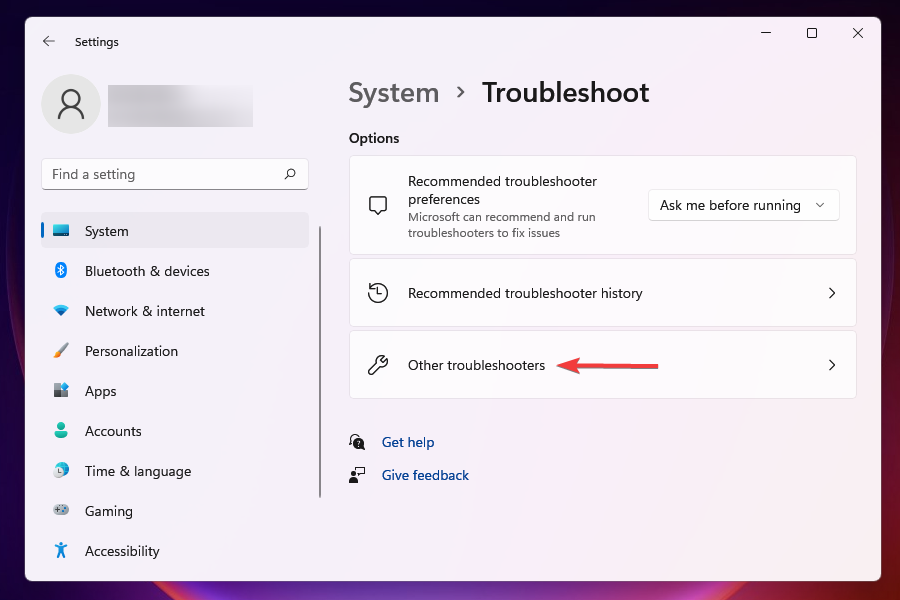
-
Localiza el solucionador de problemas del Adaptador de red y haz clic en el botón Ejecutar junto a él.
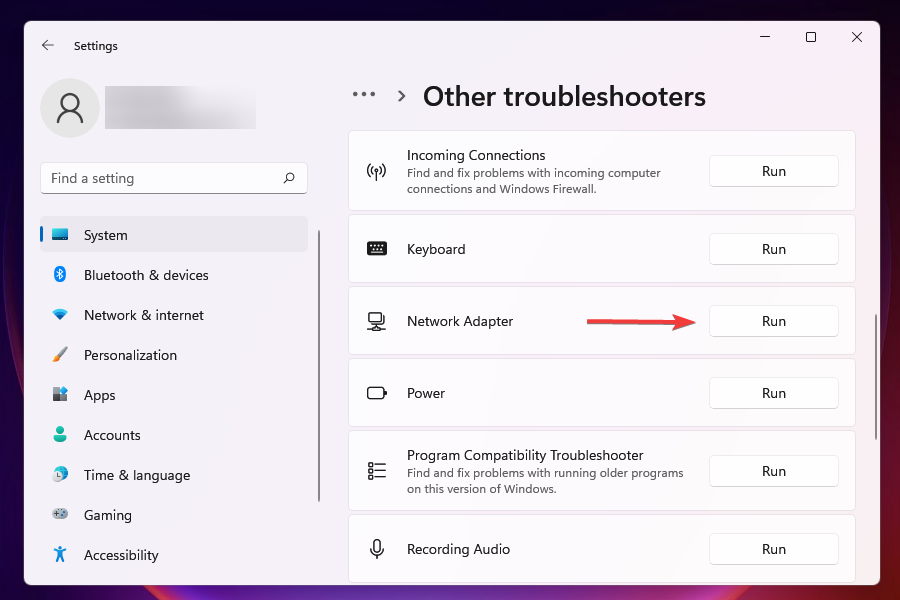
-
Espera a que el solucionador de problemas comience a ejecutarse, selecciona la opción Ethernet cuando se te solicite y haz clic en Siguiente.
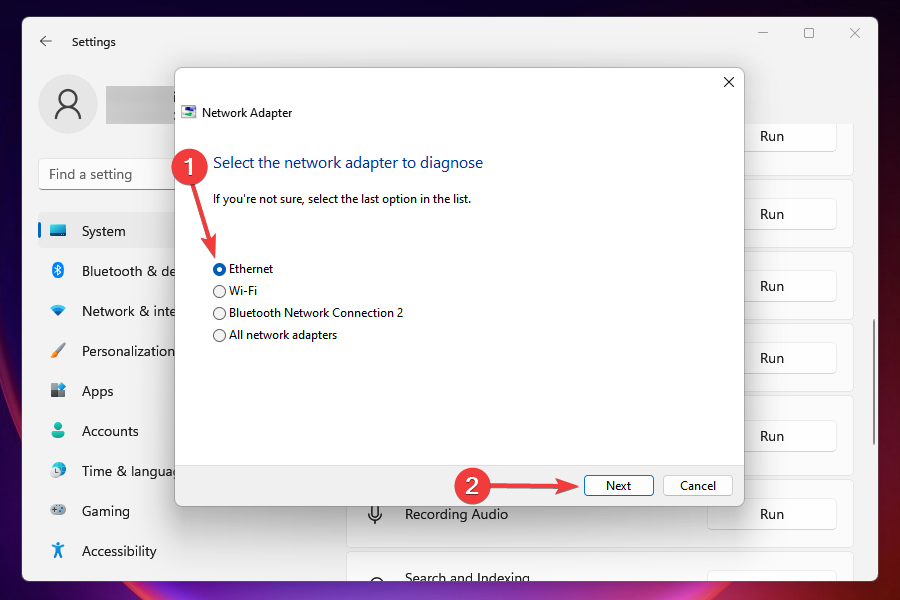
Los solucionadores de problemas integrados que ofrece Microsoft son una de las mejores maneras de solucionar un error. Y puedes usarlo para mejorar el problema de que el Ethernet de Windows 11 sigue desconectándose.
Simplemente localiza el solucionador de problemas relevante, ejecútalo, sigue las instrucciones en pantalla, elige la respuesta cuando se te solicite y ¡listo! Lee más sobre este tema
- Microsoft reemplaza JScript con JScript9Legacy para mejor seguridad en Windows 11
- Windows 11 Build 27898 agrega pequeños iconos en la barra de tareas, recuperación rápida, y compartición más inteligente
- Windows 11 Build 27898 Error trae de vuelta el sonido de inicio clásico de Vista, de nuevo
- Windows 11 Build 22631.5696 se lanza al canal Beta con importantes correcciones
- La actualización de Patch Tuesday de Windows 11 soluciona el molesto registro de errores del cortafuegos
8. Actualiza Windows 11
- Presiona Windows + I para abrir los Ajustes.
-
Selecciona Windows Update de las pestañas listadas a la izquierda.
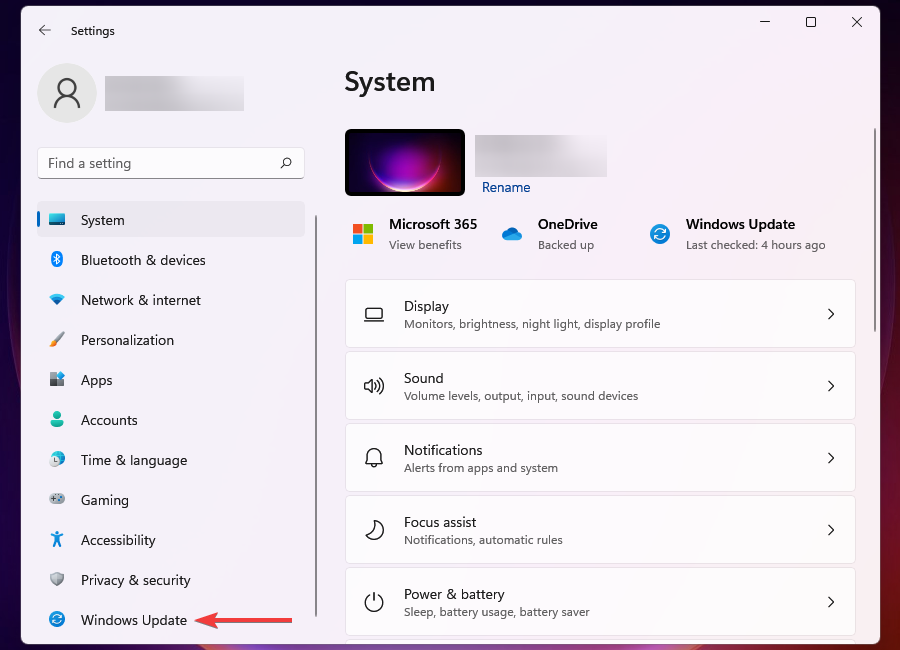
-
Haz clic en Windows Update a la derecha.

-
Haz clic en Buscar actualizaciones para escanear disponibles y descargarlas.
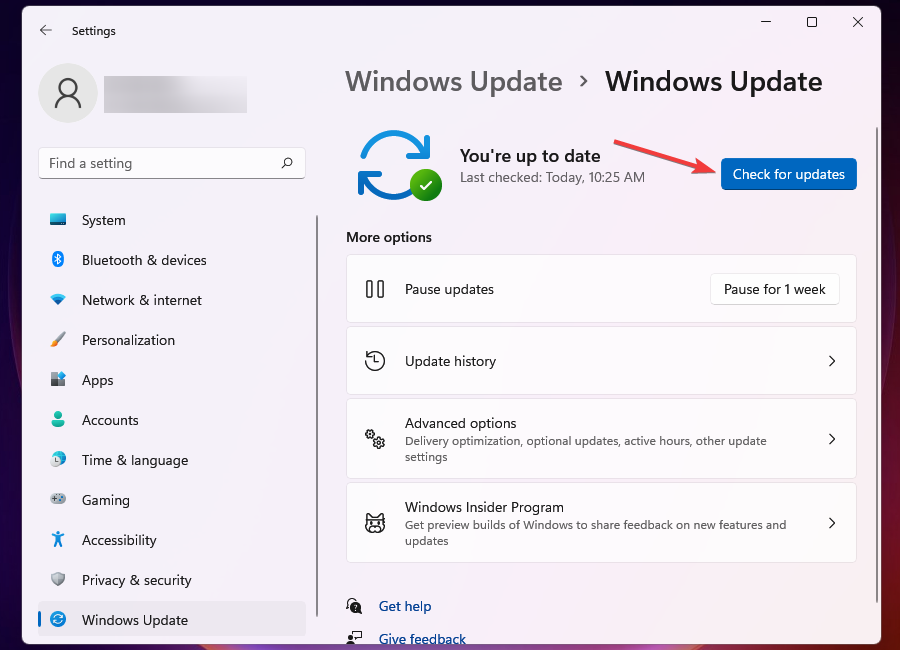
Ejecutar una versión anterior de Windows también se sabe que causa muchos problemas, incluido el error de que el Ethernet no funciona. Por lo tanto, se recomienda mantener Windows actualizado para evitar encontrar errores.
Aparte de errores, con cada actualización, Microsoft lanza un montón de funciones y parches para errores previamente conocidos. Estos seguramente mejorarán mucho tu experiencia con Windows y la harán más segura.
9. Restablecer la configuración de la red
- Presiona Windows + I para abrir la aplicación Configuración.
-
Selecciona la pestaña Red e Internet de las que se enumeran en el panel de navegación a la izquierda.
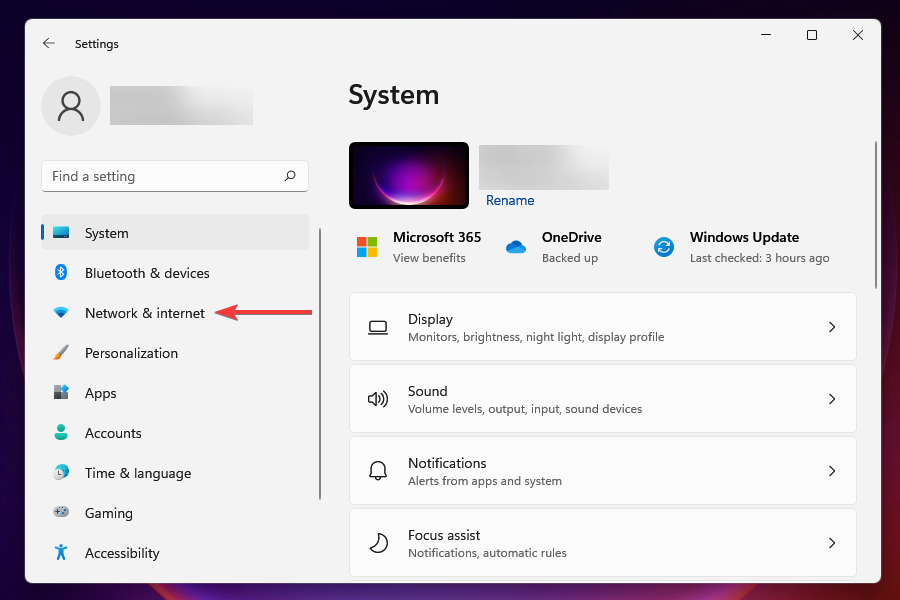
-
Haz clic en Configuración avanzada de la red de las opciones listadas a la derecha.
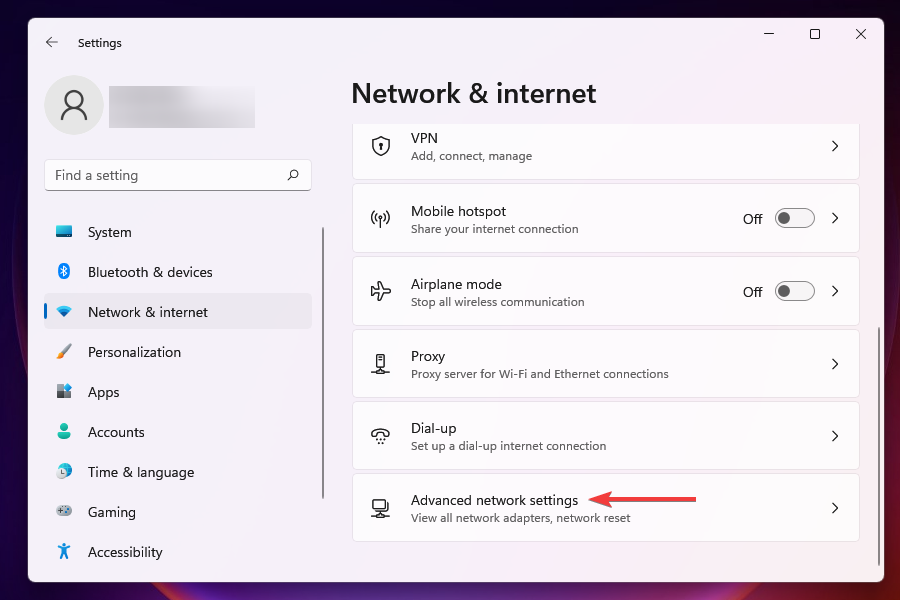
-
A continuación, haz clic en Restablecimiento de red bajo Más configuraciones.
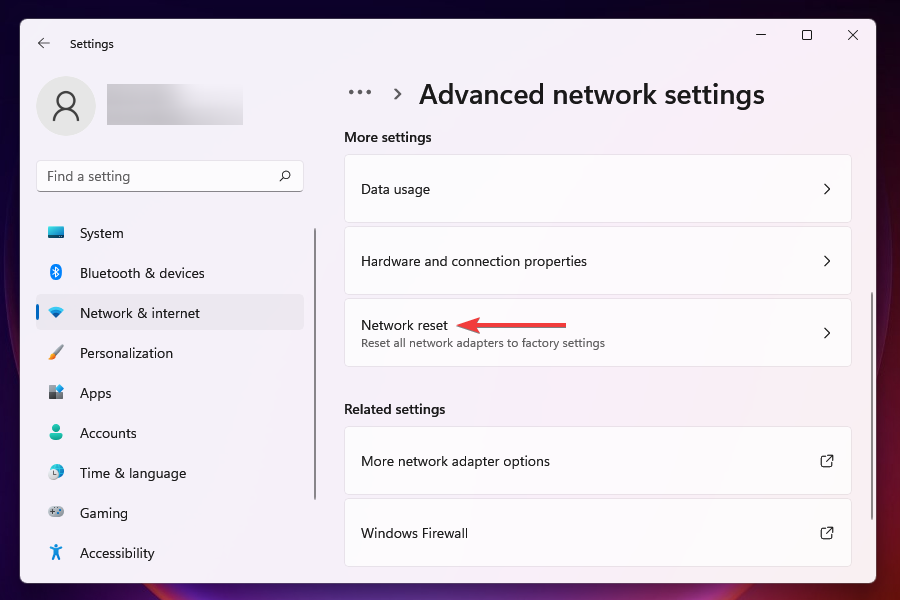
-
Haz clic en el botón Restablecer ahora junto a Restablecimiento de red.
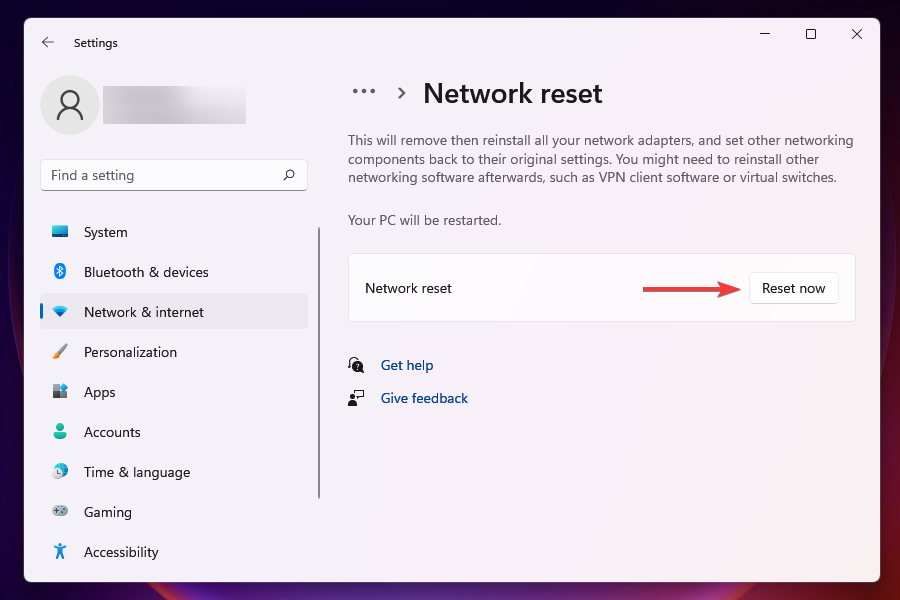
-
Haz clic en Sí en el cuadro de confirmación que aparece.
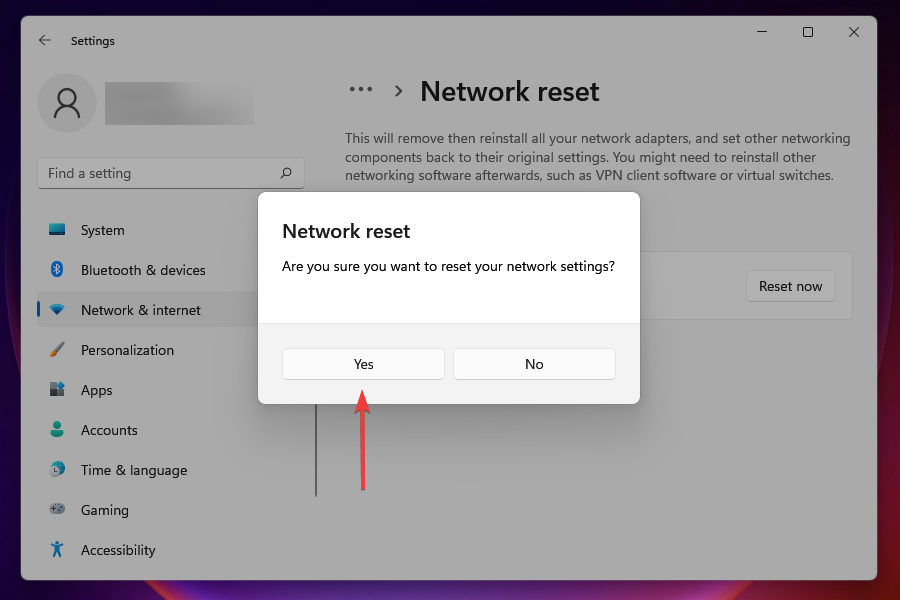
Si los métodos anteriores no funcionaron, restablecer la configuración de red podría solucionar el error de que el Ethernet no funciona en Windows 11 o un problema de red no identificada. Cuando restableces, se reinstalan los adaptadores de red y las configuraciones vuelven a su estado predeterminado.
¿Es más rápido el Ethernet que el Wi-Fi?
Generalmente, el Ethernet es más rápido y ofrece menos latencia que el Wi-Fi. Además, generalmente es más confiable y seguro.
La velocidad que también obtienes del Ethernet depende de los cables que estés usando, con algunos de los más recientes produciendo alrededor de 1GB/s. Sin embargo, el Wi-Fi es una opción más amigable para los usuarios móviles y ofrece una velocidad consistente.
¿Cómo ejecuto las soluciones si no se puede establecer una conexión Ethernet?
Si el Ethernet de Windows 11 no funciona, puedes intentar establecer una conexión Wi-Fi, si está disponible. Sin embargo, si también estás enfrentando problemas con eso, inicia Windows 11 en Modo seguro.
Estamos pasando por todos estos problemas ya que algunas de las soluciones enumeradas aquí requerirán una conexión a Internet funcionando. Ten la seguridad de que estas soluciones son las críticas que tienen una mayor probabilidad de resolver el problema.
Las soluciones enumeradas anteriormente, probablemente, resolverán el error de que el Ethernet no funciona en Windows 11. Sin embargo, si el error persiste, puedes restaurar el sistema o restablecer Windows 11 a su configuración de fábrica.
Además de eso, echa un vistazo más de cerca a este artículo dedicado a resolver problemas de Wi-Fi en Windows 11. Verás que algunos de los culpables son similares.
En caso de que el Wi-Fi no funcione pero el Ethernet sí, consulta nuestra guía dedicada para más detalles.
Por favor, déjanos saber qué solución funcionó para ti en la sección de comentarios a continuación.